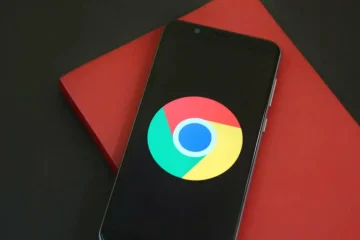Google Chat is een krachtige productiviteitstool voor bedrijven, scholen, gezinnen (yep) en zelfs individuen. Er zijn Spaces in ingebouwd-individueel afgescheiden chatrooms die kunnen worden opgezet om projecten of doelen weer te geven en de zaken netjes en opgeruimd te houden. Wat veel mensen misschien niet weten, is dat in elk van deze Spaces Google-taken zijn ingebouwd. Ik weet dat het verwarrend is, toch? Desondanks is het de meest effectieve manier om je taken te beheren terwijl je met anderen samenwerkt, en ik ben een grote fan.
Helaas, als je de donkere modus van Google Chat gebruikt, die kan worden geactiveerd vanaf de instellingen op het bureaublad, en dan ga je naar het takentabblad van een Space, je wordt verblind door een helderwitte achtergrond! Het is vreemd dat Google dit na al die jaren nog steeds niet heeft opgelost.
“Verblind door het licht!”
Het ontbreken van een volledig geïmplementeerde donkere modus voor die late nachten of vroege ochtenden kan erg frustrerend zijn en voor iemand zoals ik die gemakkelijk vermoeide ogen krijgt, is het onaanvaardbaar. Ik moet het nog een keer zeggen, want het is een beetje verschrikkelijk-Google heeft dit echt halfbakken. Alle hoop is echter niet verloren! Er zijn een paar tijdelijke oplossingen die u kunt proberen om een comfortabelere ervaring te krijgen bij het gebruik van Chat Spaces-taken. En ja, ik besef hoe dom die naam is.
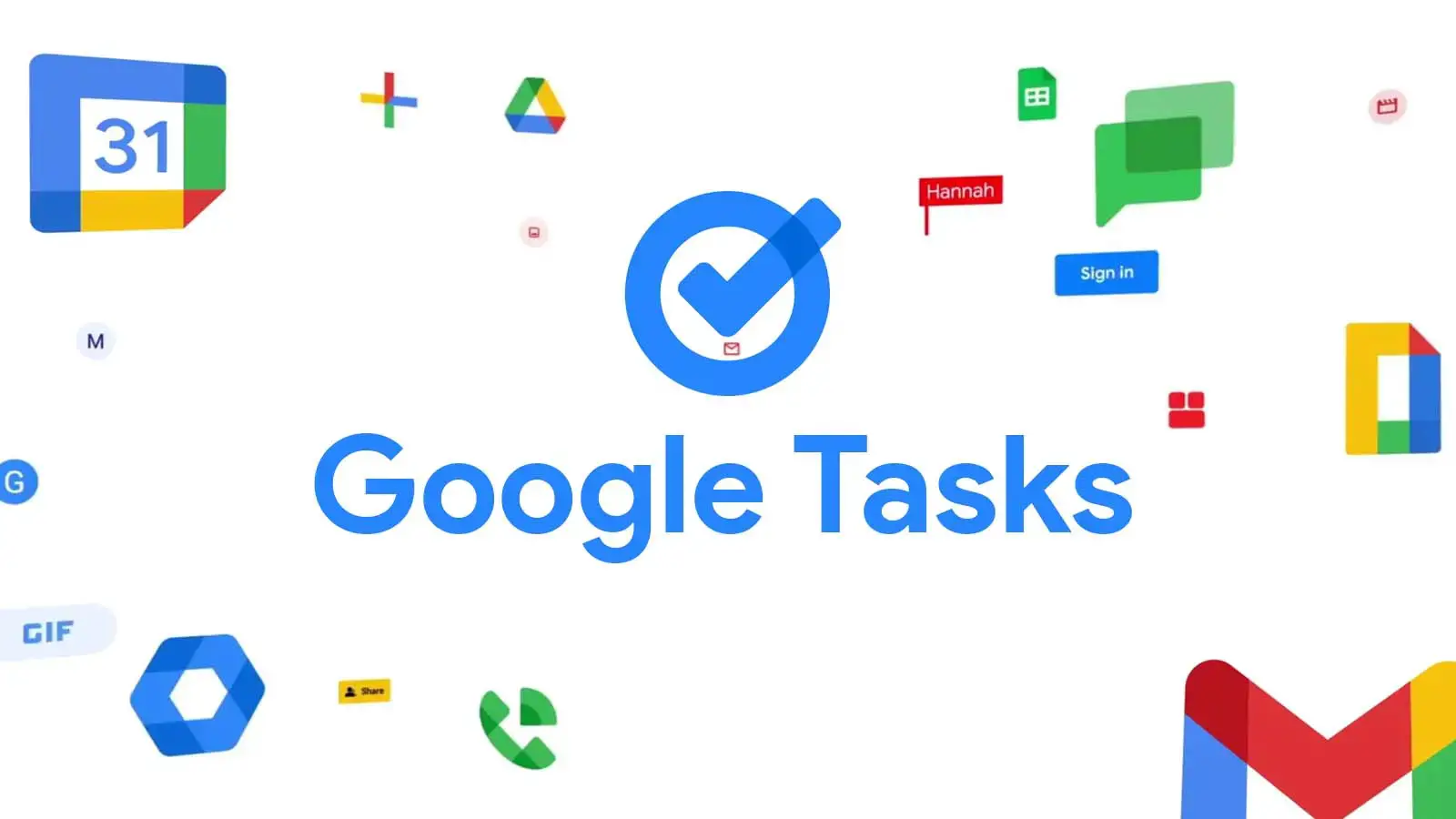
Een oplossing is het gebruik van een extensie van derden. Er zijn er verschillende beschikbaar in de Chrome Web Store die een optie voor de donkere modus kunnen toevoegen aan de Workspace-apps van Google. Een van die extensies is”Dark Reader‘die een donker thema toepast op alle websites, inclusief Chat. Dit kan vermoeide ogen helpen verminderen en het werken bij weinig licht comfortabeler maken.
Hier zijn uw taken met Dark Reader geïnstalleerd
Een andere optie is om de ingebouwde”Hoog contrast”op uw laptop te gebruiken. Dit is ontworpen om gebruikers met visuele beperkingen te helpen, maar het kan ook handig zijn voor diegenen die de helderheid van hun scherm op meer significante manieren willen verminderen dan het nachtlicht of de helderheid schakelt. Als u de modus Hoog contrast wilt activeren, gaat u naar uw Chromebook-instellingen-app, selecteert u’Toegankelijkheid’en schakelt u de optie’Hoog contrast’in.
Hierdoor worden een zwarte achtergrond en witte tekst toegepast op uw hele Chromebook, inclusief het segment van Google Chat waarin uw taken zijn ondergebracht. Natuurlijk moet je eerst de donkere modus voor Chat uitschakelen via het instellingentandwiel, zodat de omgekeerde kleuren consistent zijn! Omdat dit misschien overdreven is voor gebruikers zonder visuele beperkingen en de kleuren en het uiterlijk van de algehele ervaring wegneemt, is het de afweging misschien niet waard. In deze gevallen zou ik je aanraden om bij een extensie te blijven!
Hoe je het ook bekijkt (hopelijk in de donkere modus), Google moet zijn zaakjes op orde krijgen met donkere thema’s nu het Material You overal gebruikt vrijwel al zijn diensten. Tot op heden hebben we nog steeds geen goed donker thema voor Gmail en moeten we vertrouwen op een stomme terminale look. Noem me ouderwets, maar dat is gewoon niet zo mooi als de echte donkere modus die we zouden kunnen hebben. Laat me in de reacties weten of je Taken via Google Chat gebruikt om je leven georganiseerd te houden en of je alles in de donkere modus zet.